您想学习如何更改GLPI Web界面语言吗? 在本教程中,我们将向您展示如何更改Web界面上使用的GLPI语言。
•GLPI版本:9.3.1
硬件清单:
以下部分介绍了用于创建此GLPI教程的设备列表。
上面列出的每一件硬件都可以在亚马逊网站上找到。
GLPI相关教程:
在此页面上,我们提供了与GLPI安装相关的教程列表的快速访问。
教程 - GLPI更改Web界面语言
打开浏览器并输入Web服务器的IP地址加/ glpi。
在我们的示例中,在浏览器中输入了以下URL:
•http://35.162.85.57/glpi
在登录屏幕上,输入所需的用户名和密码。
•默认用户名:glpi
•默认密码:glpi

成功登录后,您将被发送到GLPI仪表板。

在屏幕的右上角,访问用户配置文件设置。
在用户配置文件屏幕上,选择所需的语言,然后单击“保存”按钮。
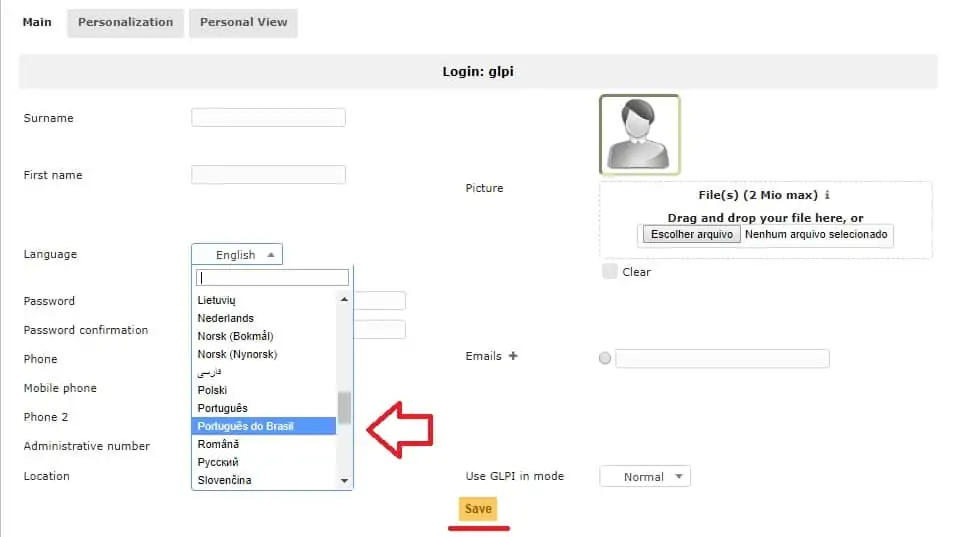
恭喜! 您已更改Web界面的GLPI语言。
